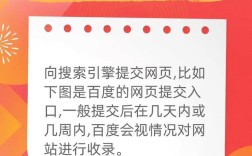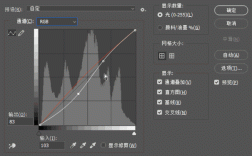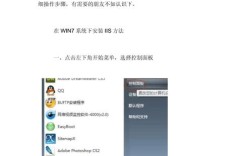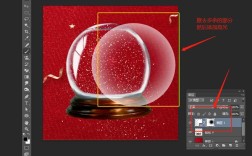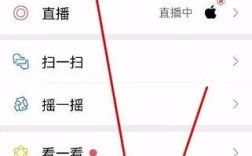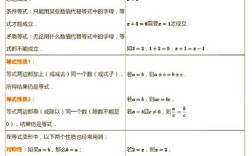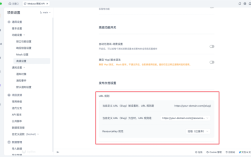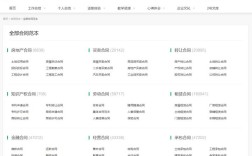PS中把图形变成牛奶效果,可先调整颜色至中性灰,用高斯模糊软化边缘,再添斜面和浮雕、光泽等图层样式,调色相/饱和度降饱和度,必要时用液化工具塑形
是在Photoshop中将图形转变为牛奶效果的详细步骤指南,涵盖从基础处理到高级细节优化的全流程:
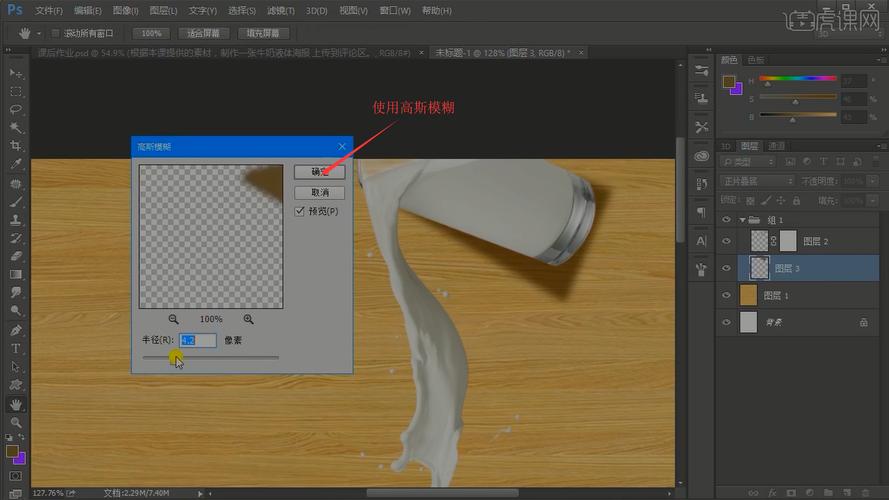
前期准备与基础调整
- 素材选择与新建文档:建议使用矢量图形或高分辨率位图作为起点,避免因低质量导致的锯齿问题,若已有现成图形可直接导入PS;若是文字类元素(如字母),可先创建新文档并输入所需内容,背景推荐设置为深色(黑/灰),以便后续观察光影变化。
- 颜色预处理:通过菜单栏进入【图像>调整】,优先降低原始图形的饱和度至接近中性灰,这一步能弱化原有色彩干扰,为模拟牛奶的柔和色调打下基础,对于深色图形尤其重要,可防止最终效果出现脏暗感。
- 解锁图层:双击图层面板中的锁定图标解除背景层限制,确保后续所有操作均可正常执行。
核心技法:模糊与混合模式叠加
| 步骤序号 | 操作名称 | 参数建议 | 作用说明 |
|---|---|---|---|
| 高斯模糊 | 半径5-10像素 | 软化边缘,营造液态扩散感 | |
| 复制图层并设为“叠加”模式 | 增强光影层次,提升立体质感 |
配合实时预览功能动态调节模糊强度,直至图形轮廓呈现自然过渡状态,例如处理圆形时,需注意保持中心区域的清晰度以模拟光反射特性。
图层样式塑造立体感
- 斜面和浮雕设置:打开图层样式面板勾选该选项,参数配置如下:深度调至100%、大小5-8像素、软化值2-3像素,方向选择“上”,此配置能在图形顶部生成细腻的高光带,底部形成渐隐阴影,完美复现牛奶表面的光泽流动特性。
- 光泽效果强化:在“光泽”子菜单中选取浅蓝色或淡灰色作为光源色,混合模式改为“叠加”,不透明度控制在50%-60%区间,若发现反光过强,可将高光模式的不透明度降至70%进行修正。
- 内发光补偿:添加白色内发光(大小约5像素),采用“柔光”混合模式使内部结构呈现半透明乳状质地,这是模拟真实牛奶透光性的关键技巧。
色彩校正与质感增强
- 去饱和处理:再次使用【图像>调整>色相/饱和度】工具,将饱和度滑块拉至最低(-100),使图形趋近纯白色基底,随后通过曲线工具微提中间调亮度,注意保留细节避免过曝。
- 暖色调注入:新建独立图层,选用柔边画笔蘸取淡黄色颜料,以颜色模式(而非正常模式)叠加绘制,设置不透明度为20%-30%,此举能赋予牛奶轻微的乳脂色泽,增强视觉温暖度。
- 透明度控制:适当降低主图层的不透明度至85%-90%,让背景内容隐约透出,强化液体悬浮的错觉,对边缘过硬的区域,可使用涂抹工具进行手工柔化处理。
动态形态塑造
- 液化变形:启用“液化”滤镜中的向前变形工具,强度设定约50%,沿图形边缘随机拖拽制造波浪纹路或滴落痕迹,注意保留主体识别度不宜过度扭曲,这种不规则处理能打破机械感,更贴近自然流体的运动规律。
- 投影辅助:复制原图层添加微弱的投影样式(建议使用CS6及以上版本的智能对象投影),通过X轴偏移和模糊半径调整,营造出液体与接触面的分离效果。
进阶技巧组合应用
- 纹理叠加法:尝试在图层上方添加云彩纹理(可通过【滤镜>渲染>云彩】生成),混合模式选用“线性光”并降低不透明度,能快速丰富表面细节。
- 选区雕刻术:当处理文字类图形时,可先截取真实牛奶飞溅图片中的局部素材,按笔画走向进行精确排版,连接处用白色画笔过渡融合,适用于创意字体设计场景。
- 渐变映射秘技:创建径向渐变映射图层,从中心亮白向外围灰蓝过渡,配合“颜色减淡”混合模式,能高效构建体积光效果。
典型应用场景示例
| 设计类型 | 推荐参数组合 | 注意事项 |
|---|---|---|
| UI按钮图标 | 较小尺寸+高对比度投影 | 确保可点击区域清晰 |
| 海报主视觉 | 大尺寸+多图层叠加 | 注意文件性能优化 |
| 动态广告横幅 | 结合时间轴动画制作流动效果 | 关键帧间隔不宜过密 |
相关问答FAQs
Q1:如何处理复杂图形的边缘锯齿问题?
A:优先检查原始素材分辨率是否达标,复杂图形建议先转为智能对象再进行变形操作,若仍存在锯齿,可在应用高斯模糊后使用“形状动态”笔刷沿边缘绘制遮罩,最后用表面模糊滤镜二次优化。
Q2:为什么添加光泽后图形显得假?
A:可能是由于光源角度单一导致,解决方案包括:①启用环境光反射选项模拟多角度照明;②在图层上方添加渐变映射层作为假反光;③适当降低光泽组件的浓度值,分步叠加不同